Промените фолдер за преузимање у програму Иандек.Бровсер
Често преузимамо датотеке преко прегледача. То могу бити фотографије, аудио снимци, видео снимци, текстуални документи и друге врсте датотека. Сви они су по подразумеваној вредности сачувани у фолдеру Преузимања, али увек можете променити путању за преузимање датотека.
Како промијенити фолдер за преузимање у Иандек.Бровсер?
Да бисте преузели преузете датотеке нису у стандардном фолдеру, а не морате сваки пут да подесите жељену локацију, можете подесити жељену путању у подешавањима претраживача. Да бисте променили директоријум за преузимање у прегледачу Иандек, урадите следеће. Идите у " Мени " и изаберите " Подешавања ":
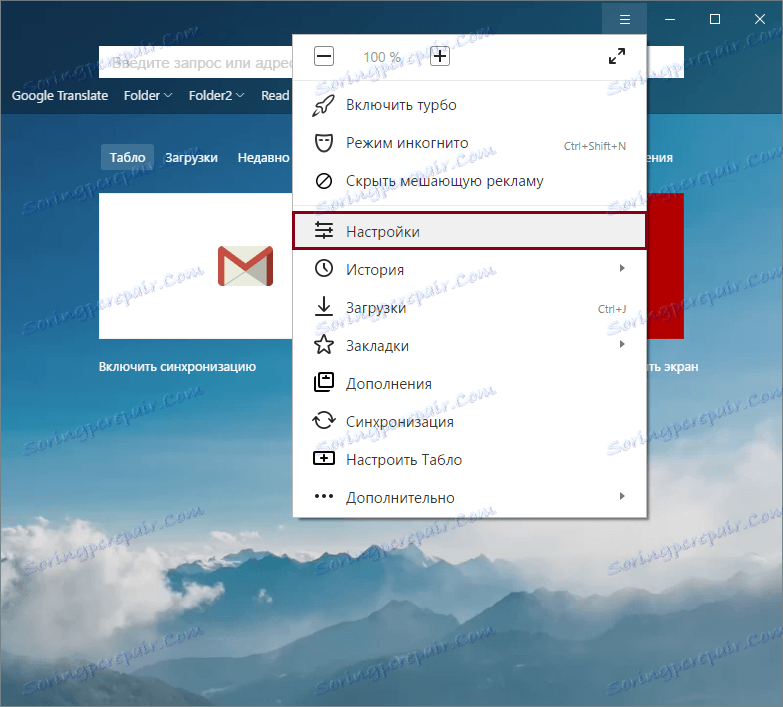
На дну странице кликните на дугме " Прикажи напредне поставке ":
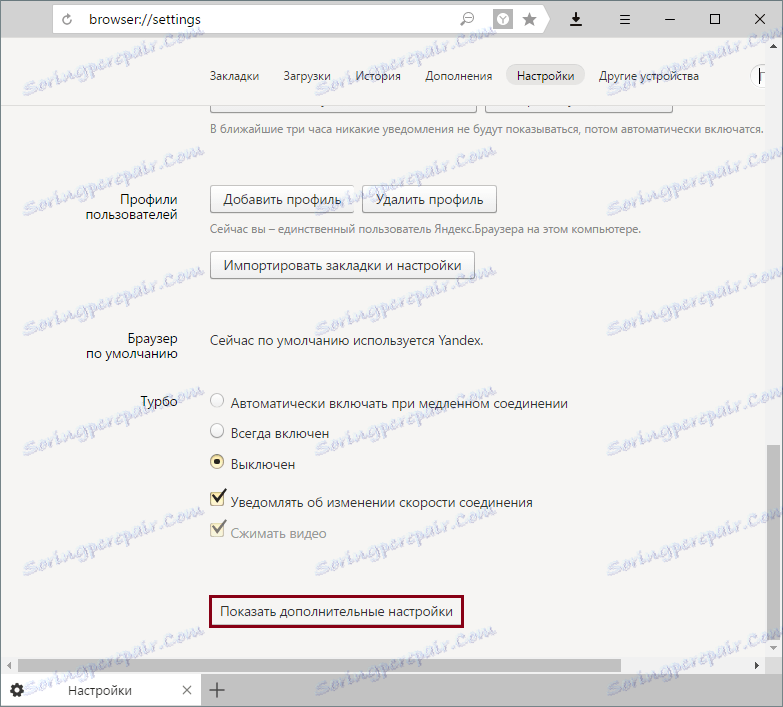
У одељку " Преузете датотеке " кликните на дугме " Измени ":
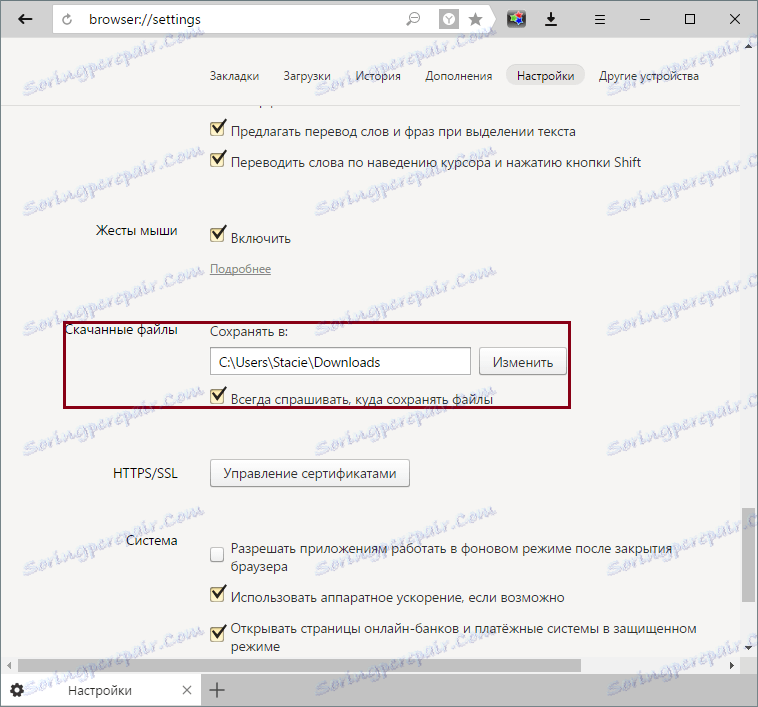
Отвара се истраживач, где можете одабрати локацију за складиштење која вам је потребна:

Можете одабрати или примарни локални диск Ц или било који други прикључени диск.
Такође можете ставити или брисати поље поред " Увек питај гдје да сачуваш датотеке ". Ако је цхецк бок означен, претраживач ће затражити систем у којем ће се датотеке сачувати прије чувања. И ако не постоје квадратиће, тада ће се преузете датотеке увек стићи тамо, који фолдер сте изабрали.
Веома је лако додијелити мјесто за отпремљене датотеке, а посебно је погодно за оне кориснике који користе дугачке и компликоване стазе за уштеду, као и друге локалне дискове.